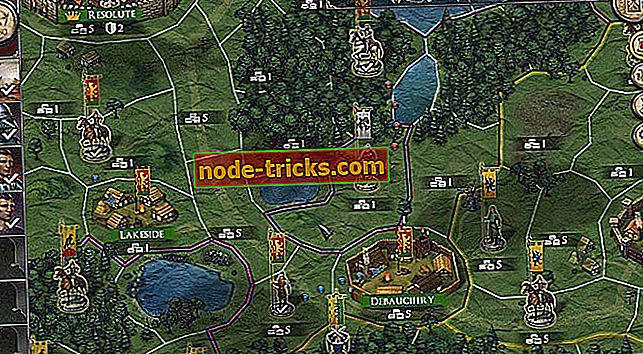Modificările neautorizate au fost blocate: 3 moduri de eliminare a acestor notificări
Unii utilizatori pot afișa notificările " Modificări neautorizate blocate " în colțul din dreapta jos al desktopului Windows 10. Aceste notificări informează utilizatorii că Windows Defender Controlled FolderAccess a blocat o aplicație care modifică un dosar.
Astfel, notificările apar atunci când este activat accesul la folderul controlat.
Deși accesul controlat al folderelor previne schimbările neautorizate ale dosarelor de la programele nedorite (de exemplu virusul), ar putea bloca și unele foldere care modifică aplicațiile valide.
Un utilizator a declarat: " Deodată, nu mai pot descărca fotografii de pe cardul meu SD utilizând portul de pe laptopul meu și Photoshop Elements 15. Am următoarele mesaje:" Modificările neautorizate au fost blocate. „“
Acesta este modul în care utilizatorii pot dezactiva accesul la folderul controlat pentru a elimina notificările " Modificări neautorizate blocate ".
Cum dezactivez alertele privind accesul la folderul controlat?
1. Dezactivați accesul dosarului controlat prin Windows Defender
- Pentru a dezactiva accesul la folderul controlat în Windows 10, apăsați tasta Windows + tastatură rapidă Q.
- Introduceți cuvântul cheie "Windows Defender" în caseta de căutare.
- Faceți clic pe Centrul de securitate Windows Defender pentru a deschide fereastra afișată direct mai jos.

- Faceți clic pe pictograma Scut virus din stânga ferestrei.
- Apoi, faceți clic pe Protecție Ransomware pentru a deschide setările afișate direct mai jos.

- Acum, opriți opțiunea Acces Folder Controlat.
2. Dezactivați accesul dosarului controlat cu PowerShell
- Alternativ, utilizatorii pot dezactiva accesul la foldere controlate cu PowerShell. Pentru aceasta, deschideți caseta de căutare a lui Cortana.
- Introduceți cuvântul cheie "PowerShell" în caseta de căutare.
- Faceți clic dreapta pe PowerShell și selectați Run as administrator pentru ao deschide.

- Apoi introduceți "Set-MpPreference -EnableControlledFolderAccess Disabled" în PowerShell și apăsați tasta Return.

3. Permiteți accesul prin intermediul accesului la foldere controlate
Utilizatorii pot permite, de asemenea, anumite aplicații prin accesul la foldere controlate. Acest lucru va asigura că notificarea " Modificări neautorizate blocate " nu apare pentru software-ul de încredere. Acesta este modul în care utilizatorii pot permite accesul prin intermediul accesului la foldere controlate.
- Deschideți aplicația Cortana făcând clic pe butonul Tip aici pentru căutare .
- Introduceți "Windows Defender" în caseta de text și faceți clic pe Centrul de securitate Windows Defender pentru al deschide.
- Faceți clic pe butonul scutului.
- Faceți clic pe Protecție Ransomware > Permiteți unei aplicații să acceseze un folder controlat pentru a deschide opțiunile afișate direct mai jos.

- Apoi, faceți clic pe Adăugați o aplicație permisă pentru a deschide fereastra în instantaneu direct de mai jos.

- Selectați un program pe care să-l permiteți prin accesul la folderul controlat și apăsați butonul OK . Fereastra WDSC va afișa apoi software-ul exclus din CFA ca în imaginea de mai jos.

Deci, eliminarea notificărilor " Modificări neautorizate blocate " în Windows 10 este simplă și nu necesită hack-uri de registru. Rețineți că accesul la folderul controlat poate bloca accesul dosarului neautorizat din aplicații suspecte.
Prin urmare, este mai bine să păstrați CFA și să adăugați excluderi de software la acesta.
ARTICOLE LEGATE DE CERCETARE:
- Ce este rezumatul Windows Defender și cum să îl dezactivați?
- Fix: Windows Defender închide jocurile în Windows 10